Ghi chú là kiểu điện tử, tương đương với ghi chú bằng giấy dính. Hãy dùng ghi chú để ghi lại câu hỏi, ý tưởng, lời nhắc và bất kỳ thứ gì bạn sẽ viết trên giấy. Bạn có thể để các ghi chú mở trên màn hình trong khi bạn làm việc. Điều này rất thuận tiện khi bạn đang sử dụng các ghi chú để lưu thông tin mà bạn có thể cần sau này, chẳng hạn như chỉ đường hoặc văn bản mà bạn muốn sử dụng lại trong các mục hoặc tài liệu khác.
-
Bạn có thể tạo ghi chú từ bất kỳ Outlook mục nhập nào bằng cách nhấn Ctrl+Shift+N.
-
Nhập văn bản vào ghi chú.
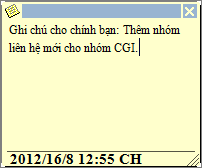
-
Bạn có thể để mở ghi chú trong khi làm việc và kéo ghi chú đến bất kỳ vị trí nào trên màn hình để xem dễ dàng hơn.
-
Để đóng ghi chú, bấm vào biểu tượng ghi chú

Để đọc hoặc thay đổi ghi chú, hãy 
Mẹo: Để xem thư mục Ghi chú mọi lúc, hãy chọn 
-
Bạn có thể tạo ghi chú từ bất kỳ Outlook mục nhập nào bằng cách nhấn Ctrl+Shift+N.
-
Nhập văn bản vào ghi chú.
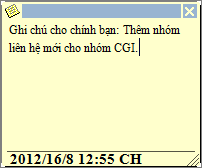
-
Bạn có thể để mở ghi chú trong khi làm việc và kéo ghi chú đến bất kỳ vị trí nào trên màn hình để xem dễ dàng hơn.
-
Để đóng ghi chú, bấm vào biểu tượng ghi chú

Để đọc hoặc thay đổi ghi chú, nhấn Ctrl+5 hoặc bấm 
Mẹo: Để xem thư mục Ghi chú mọi lúc, hãy bấm 










